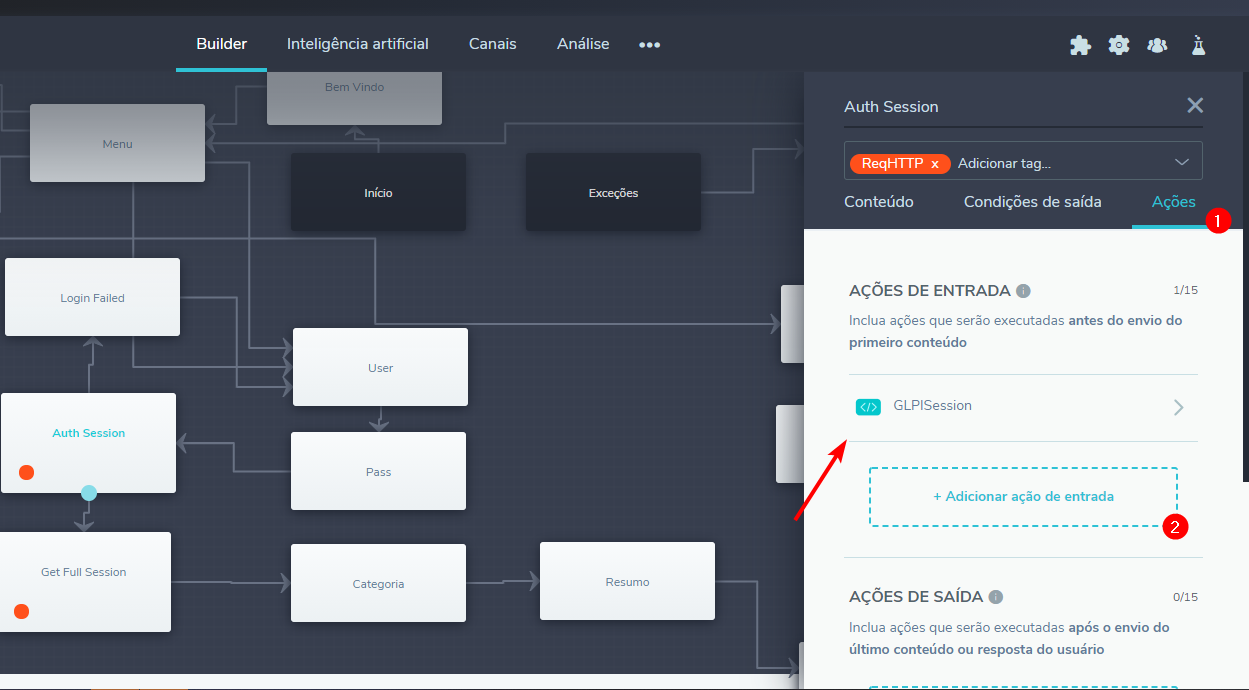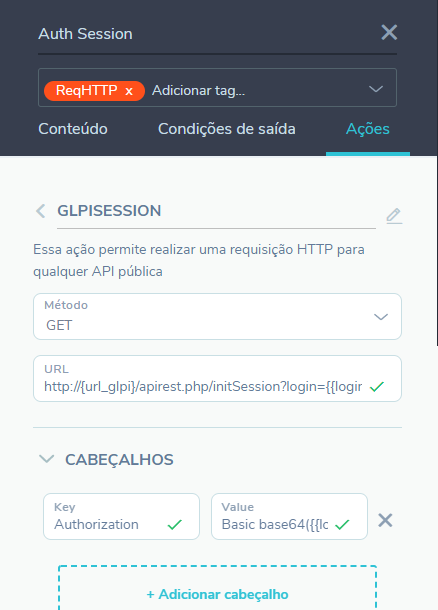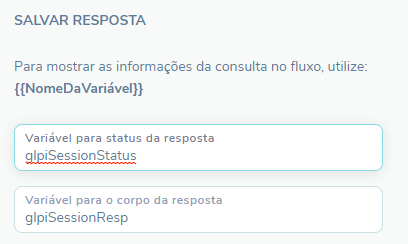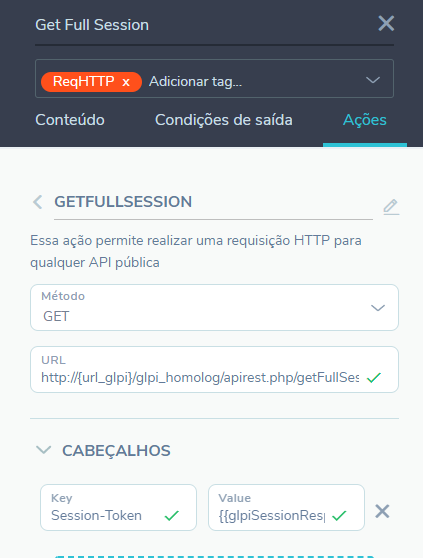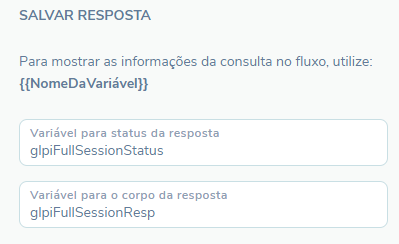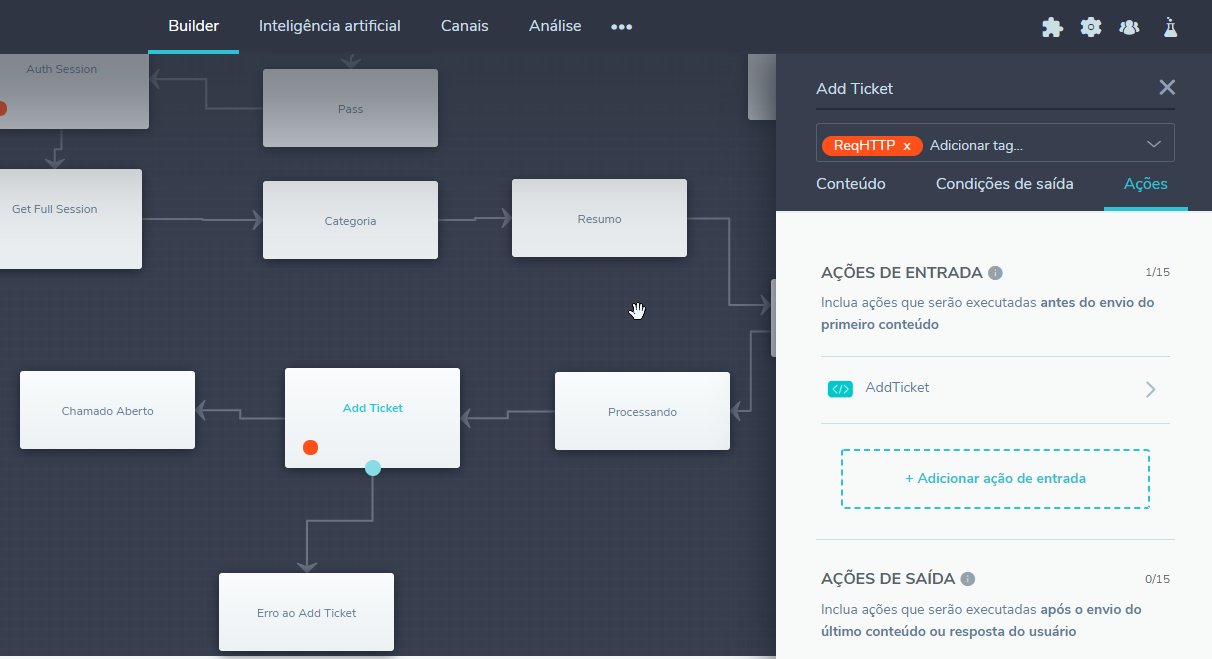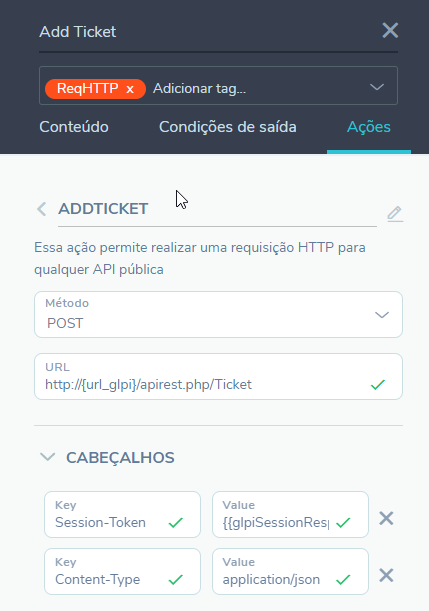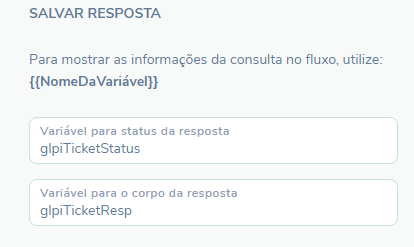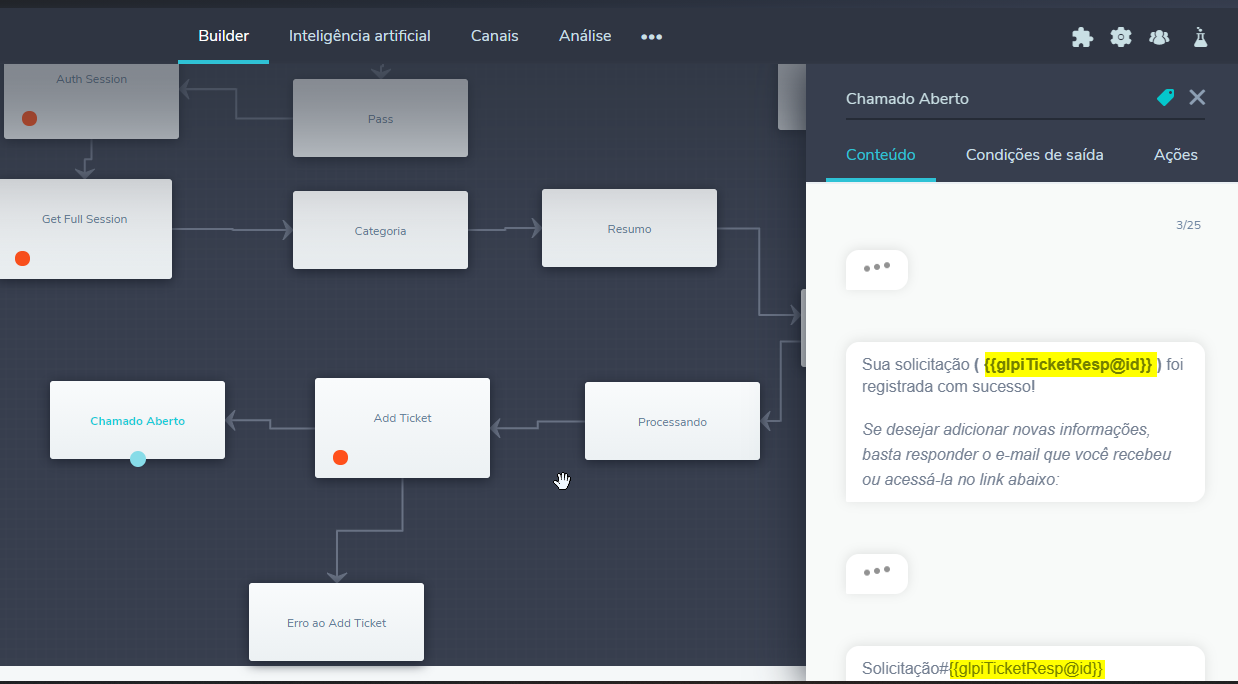Uso Glpi para gerir os serviços de TI. Criei esse tópico a partir da discussão, no Bots4U, com @GabrielPetrone e @BrunoC.
Como integrar o bot com o ITSM? Quais parâmetros de entrada para abrir o chamado? Como configurar? O chatbot pode ser usado também para consultar um ID?
Tudo é novo para mim, espero poder aprender, testar e contribuir! 😀

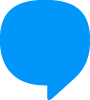


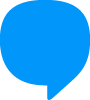
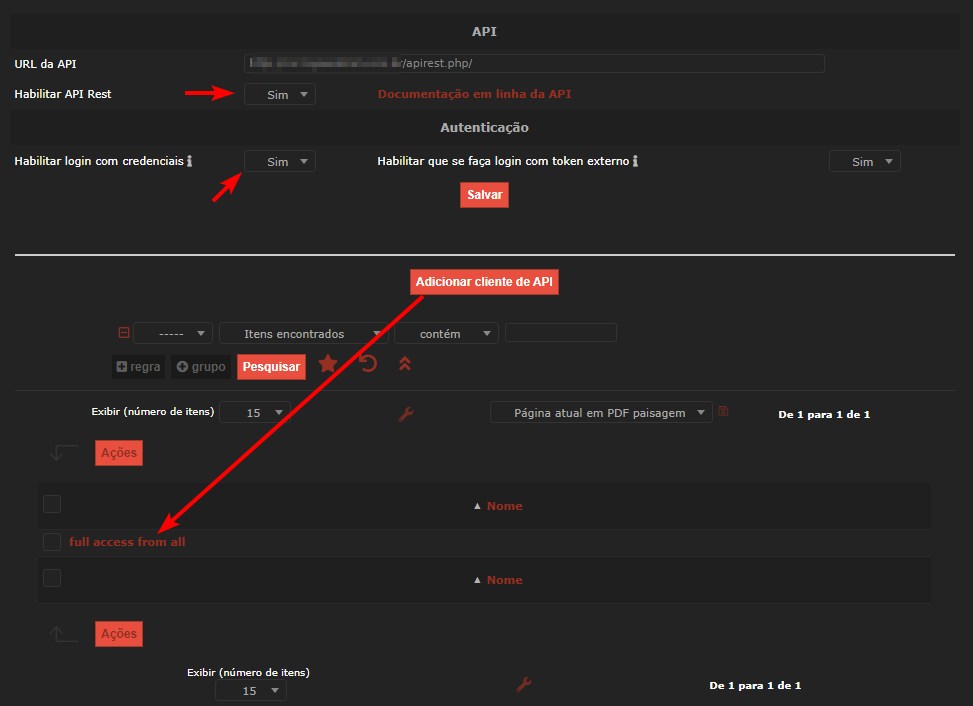
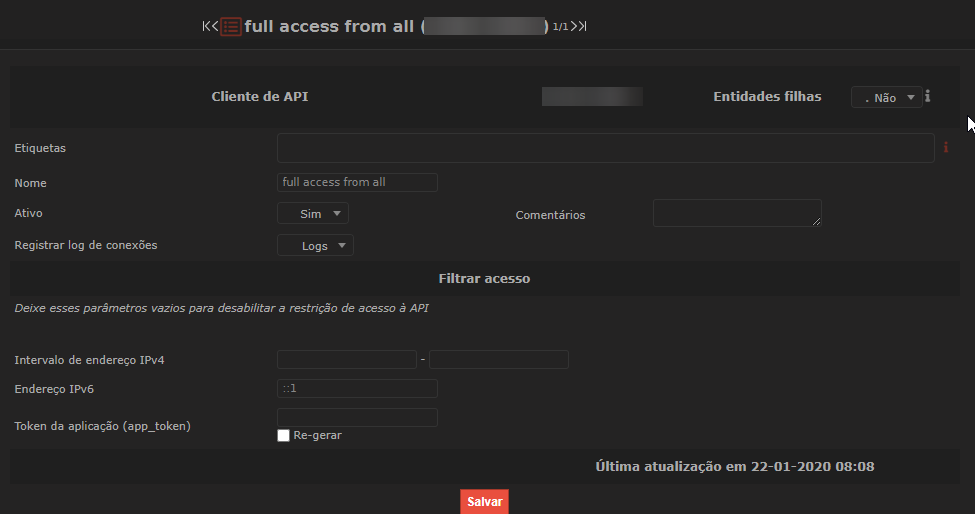
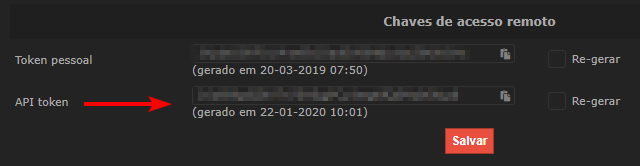
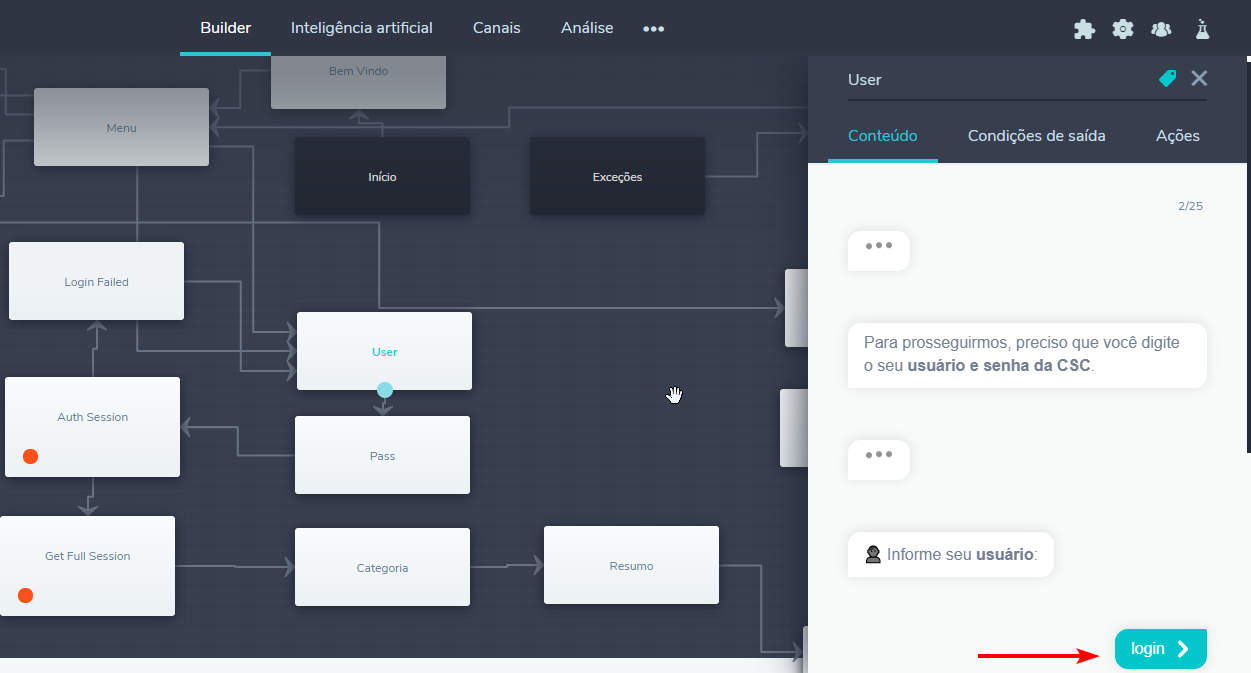
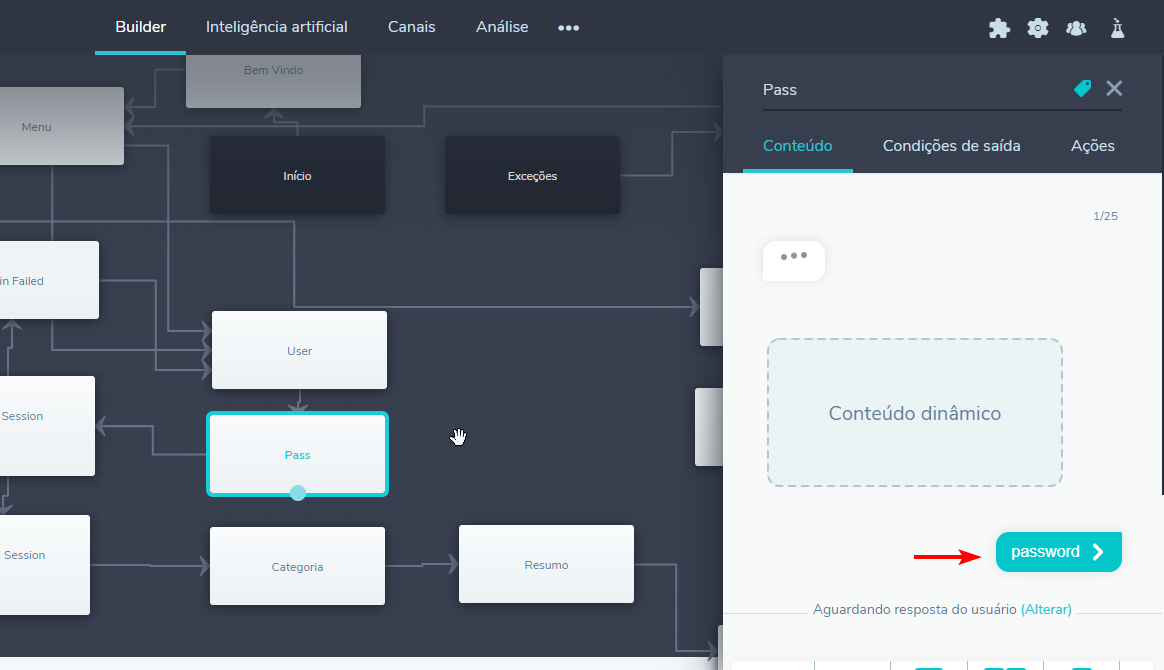
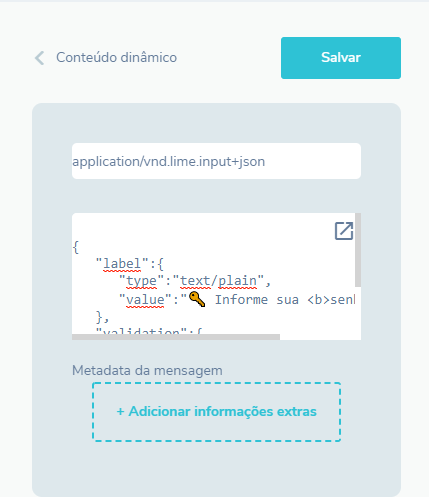
 Informe sua <b>senha</b>:"
Informe sua <b>senha</b>:"